Heim >Software-Tutorial >mobile Applikation >So ändern Sie das Passwort von Didi Accounting
So ändern Sie das Passwort von Didi Accounting
- 王林nach vorne
- 2024-04-10 15:46:24652Durchsuche
PHP-Editor Apple, sind Sie jemals auf eine Situation gestoßen, in der Ihre Datensätze von anderen in böswilliger Absicht geändert oder gelöscht wurden? Zu diesem Zeitpunkt wird die Funktion „Passwort ändern“ der DiDi Accounting APP sehr wichtig. Ziel dieses Artikels ist es, im Detail vorzustellen, wie man das Passwort der „DiDi Accounting“-APP ändert, um die Privatsphäre und die Rechnungssicherheit zu schützen. Mit nur wenigen Handgriffen können Sie Ihr Passwort ganz einfach ändern. Lernen wir mit dem Herausgeber!
1. Öffnen Sie zunächst die DiDi Accounting-App auf Ihrem Telefon, um die Benutzeroberfläche aufzurufen, und klicken Sie dann auf das Element „Mein“ in der unteren rechten Ecke, um zu wechseln.
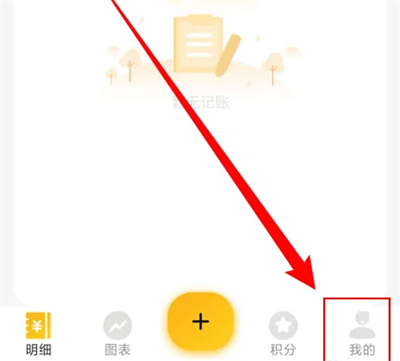
2. Nachdem Sie zur persönlichen Center-Seite gelangt sind, befindet sich oben rechts ein zahnradförmiges Symbol. Klicken Sie darauf, um es zu öffnen.
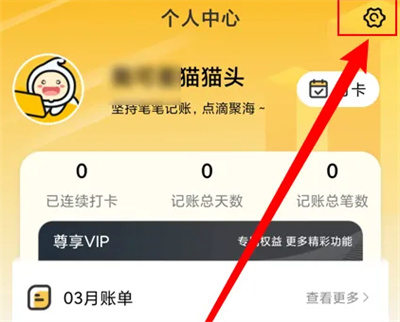
3. Nachdem Sie die Einstellungsseite aufgerufen haben, klicken Sie zum Aufrufen auf „Kontoeinstellungen“.
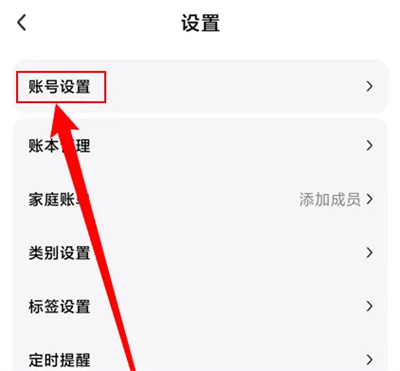
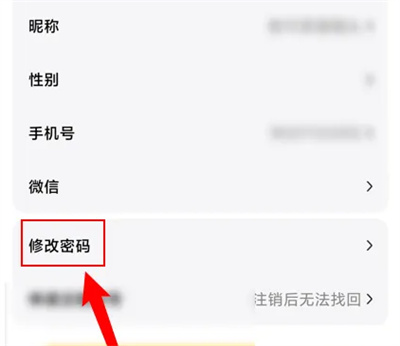 5. Geben Sie nach Eingabe der neuen Seite das aktuelle alte Passwort gemäß den Anweisungen ein, geben Sie dann das zu ändernde neue Passwort ein und geben Sie es zur Bestätigung erneut ein. Klicken Sie abschließend auf die Schaltfläche „OK“. unten.
5. Geben Sie nach Eingabe der neuen Seite das aktuelle alte Passwort gemäß den Anweisungen ein, geben Sie dann das zu ändernde neue Passwort ein und geben Sie es zur Bestätigung erneut ein. Klicken Sie abschließend auf die Schaltfläche „OK“. unten.
Das obige ist der detaillierte Inhalt vonSo ändern Sie das Passwort von Didi Accounting. Für weitere Informationen folgen Sie bitte anderen verwandten Artikeln auf der PHP chinesischen Website!
In Verbindung stehende Artikel
Mehr sehen- Wie kann ich mehreren Benutzern erlauben, die Youku-Mitgliedschaft zu nutzen? Ausführliche Erklärung zur Verwendung mehrerer Mitglieder von Youku!
- So verknüpfen Sie eine Bankkarte und überprüfen den Kontostand mithilfe der WeChat-Handy-Bedienungsanleitung
- Teilen Sie uns mit, wie Sie nationale Karaoke-Begleitung exportieren und zeigen Sie, wie Sie Liedbegleitung extrahieren
- Eine einfache Anleitung zur Stapelübertragung von Fotos vom iPhone auf den Computer
- Teilen Sie die Anmeldemethode für iQiyi-Mitglieder: So können andere den Code scannen, um sich anzumelden, sodass zwei Personen ein VIP-Konto teilen können

